Dockerを使うと、アプリの開発環境を「コンテナ」として手軽に作れます。しかしWindowsでDockerを使うには、まずDocker Desktopをインストールする必要があります。
この記事では、以下の内容を図付きでわかりやすく解説します。
- Docker Desktopのシステム要件
- Docker Desktopのダウンロード手順
- Docker Desktopのインストール手順
- Docker Desktopの動作確認(
hello-worldを動かす)
Docker Desktopとは?
Docker Desktopは、WindowsやmacOSでDockerを使えるようにする公式ツールです。
Docker Desktopの特徴
- GUIでコンテナ・イメージを管理できる
- Dockerコマンドは PowerShell / WSL2から利用できる
- 開発者向けに最適化された環境がすぐ使える
「WindowsでDockerを使いたい!」と思ったら、基本的にこのDocker Desktopを入れればOKです。
Docker Desktopのシステム要件
Docker Desktopのシステム要件によると、Docker Desktopを動かすためには、以下の要件を満たす必要があります。
- Windowsの対応バージョン
- 以下のWindowsバージョン・エディションで動作します。
- Windows 10(64bit)
- 対応エディション:Home / Pro / Enterprise / Education
- Version 22H2(ビルド 19045)以上
- Windows 11(64bit)
- 対応エディション:Home / Pro / Enterprise / Education
- Version 23H2(ビルド 22631)以上
- Windows 10/11 HomeではHyper-Vバックエンドを利用できないため、Docker DesktopはWSL2バックエンド(Linux コンテナ)で動作します。
- ハードウェア要件
- Docker Desktopを動作させるには、以下のハードウェア要件を満たしている必要があります。
- メモリ:4GB以上
- メモリについては、Windows 11自体が4GBを必要とするため、通常は問題ありません。
- BIOS/UEFIでハードウェア仮想化(Hardware Virtualization)が有効になっていること
Docker Desktopのダウンロード手順
Docker Desktopをインストールをするためには、まずDocker Desktopをインストールするプログラム(インストーラー)をダウンロードする必要があります。
Docker Desktopのダウンロードは以下の手順で行います。
Docker Desktopのダウンロード手順
- Docker Desktopの公式サイトにアクセスする
- 「Docker Desktopをダウンロードする」をクリックする
- 「Windows版のダウンロード-AMD64」をクリックする
ではこれから、上記の手順について順番に説明します。
step
1Docker Desktopの公式サイトにアクセスする
Docker Desktopの公式サイトにアクセスします。以下のURLからアクセスをしてください。
Docker Desktop
step
2「Docker Desktopをダウンロードする」をクリックする
「Docker Desktopをダウンロードする」をクリックします。
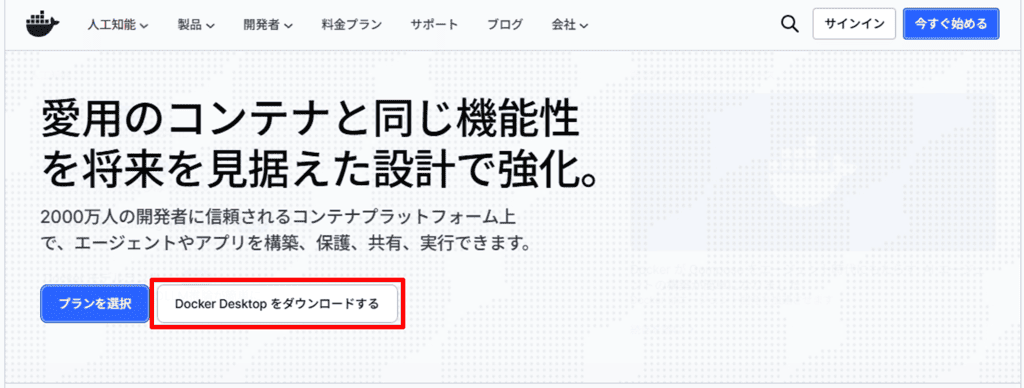
step
3「Windows版のダウンロード-AMD64」をクリックする
「Windows版のダウンロード-AMD64」をクリックします。
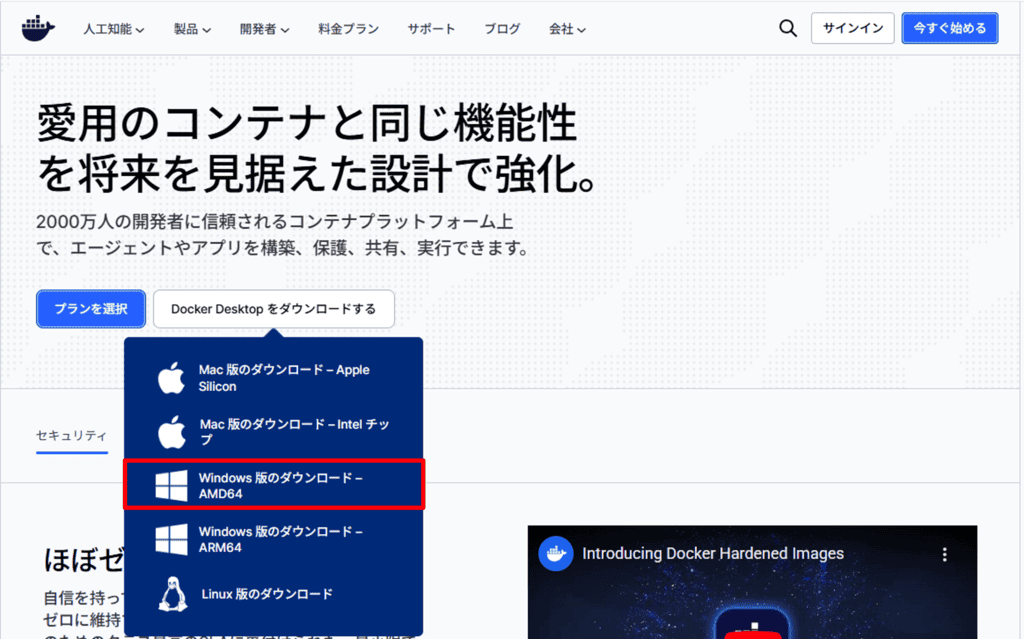
クリックすると、Windows版のインストーラー(Docker Desktop Installer.exe)がダウンロードされます。
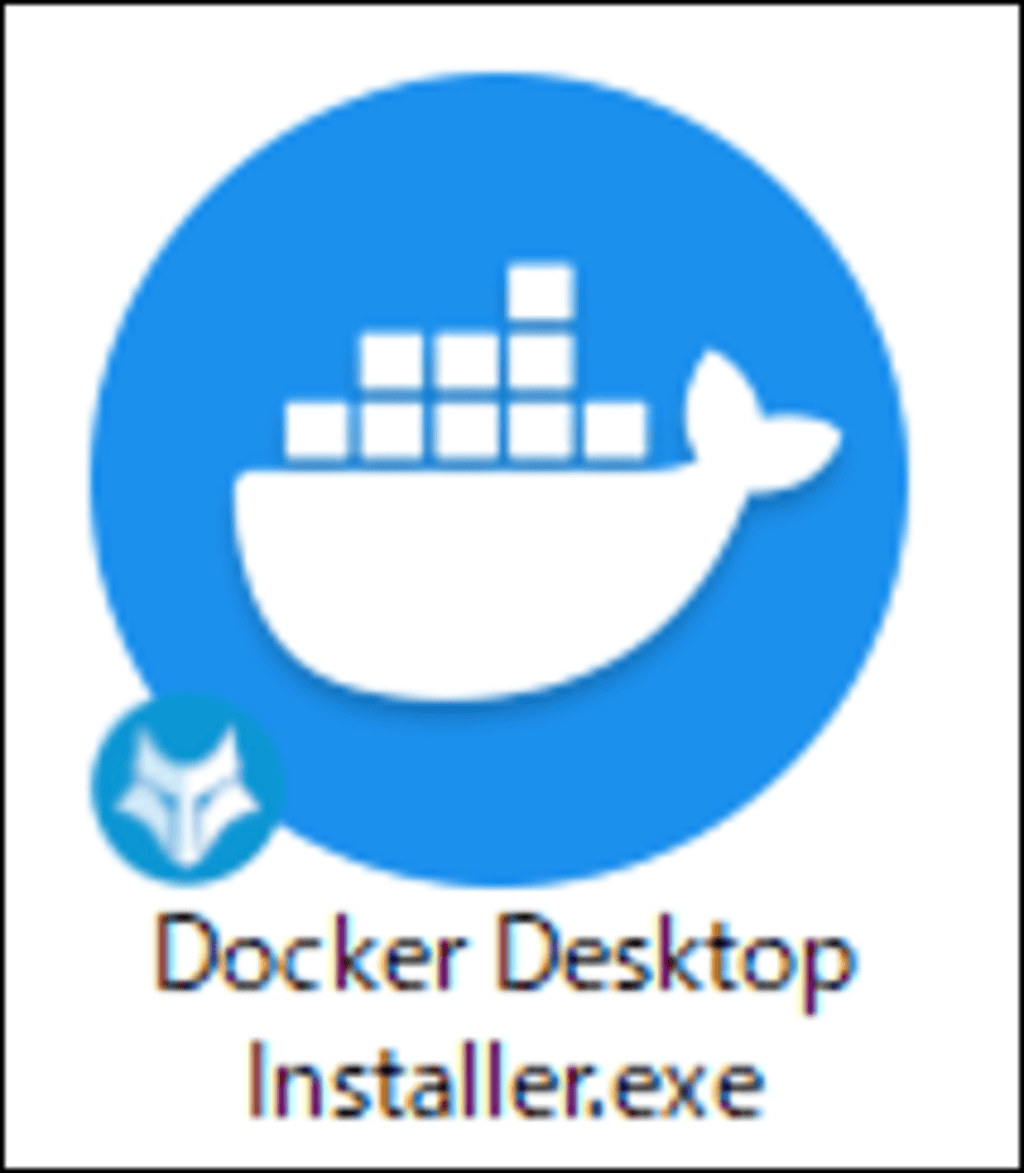
ダウンロードしたDocker Desktopのインストーラーは適当な場所にダウンロードしてください。これで、Docker Desktopのダウンロードが完了です。
次にDocker Desktopのインストール方法について説明します。
Docker Desktopのインストール手順
先ほどダウンロードしたDocker Desktop Installer.exeをダブルクリックすると、インストーラーが起動します。
Windowsの警告画面「ユーアーアカウント制御 このアプリがデバイスに変更を加えることを許可しますか?」という画面が出た場合には、「信頼済みの発行元:」が「Docker Inc」と表示されているのを確認した上で「はい」を選んでください。
インストーラーが起動すると、以下の画面が表示されます。デスクトップにショートカットを追加したい場合には、「Add shortcut to desktop」にチェックを入れ、「OK」をクリックします。

インストールが開始します。少し時間がかかりますが、完了するまで画面をそのままにして待ちます。
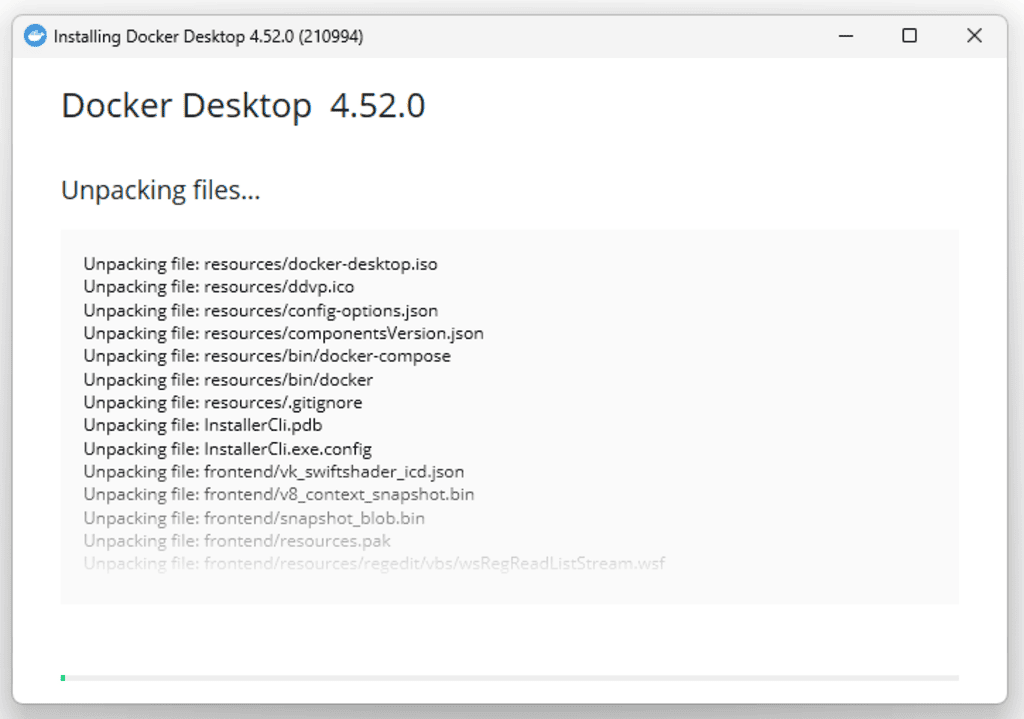
インストールに成功すると、「Installation succeeded(インストール成功)」が表示されますので、「Close and restart(閉じて再起動)」をクリックして、PCを再起動します。
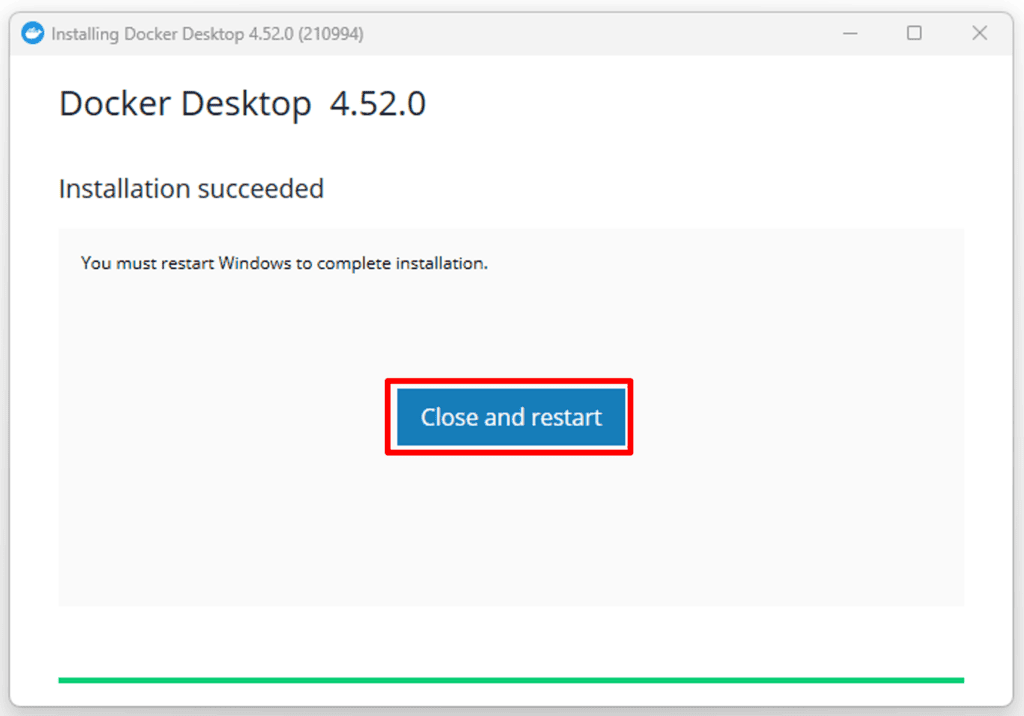
PCが再起動されるので、作業中のファイルは保存しておいてください。
補足
Docker Desktopをインストールすると、docker-desktopという名前のDocker Desktopを動かすことに特化したLinuxディストリビューションが自動的にセットアップされます。
PS C:\Users\user01> wsl --list
Linux 用 Windows サブシステム ディストリビューション:
Ubuntu (既定値)
docker-desktopDocker Desktopの初期設定
PCの再起動が終わると、Docker Desktopが自動的に起動します。
そして「Docker Subscription Service Agreement」が表示されます。概要は次の通りです。
概要
従業員数が250名を超える、または年間売上が1,000 万ドル(約10億円)を超える企業でDocker Desktopを利用する場合、有料サブスクリプション(Pro、Team、Business)が必要です。
個人開発・学習目的での利用であれば「Accept」で問題ありません。「Accept」を押して次に進んでください。

Dockerが起動し、アカウント作成画面になります。Docker HubのIDをお持ちであればそのアカウントでログインしてください。IDを持っていない場合「Skip」でも問題ありません。ここでは「Skip」をクリックします。
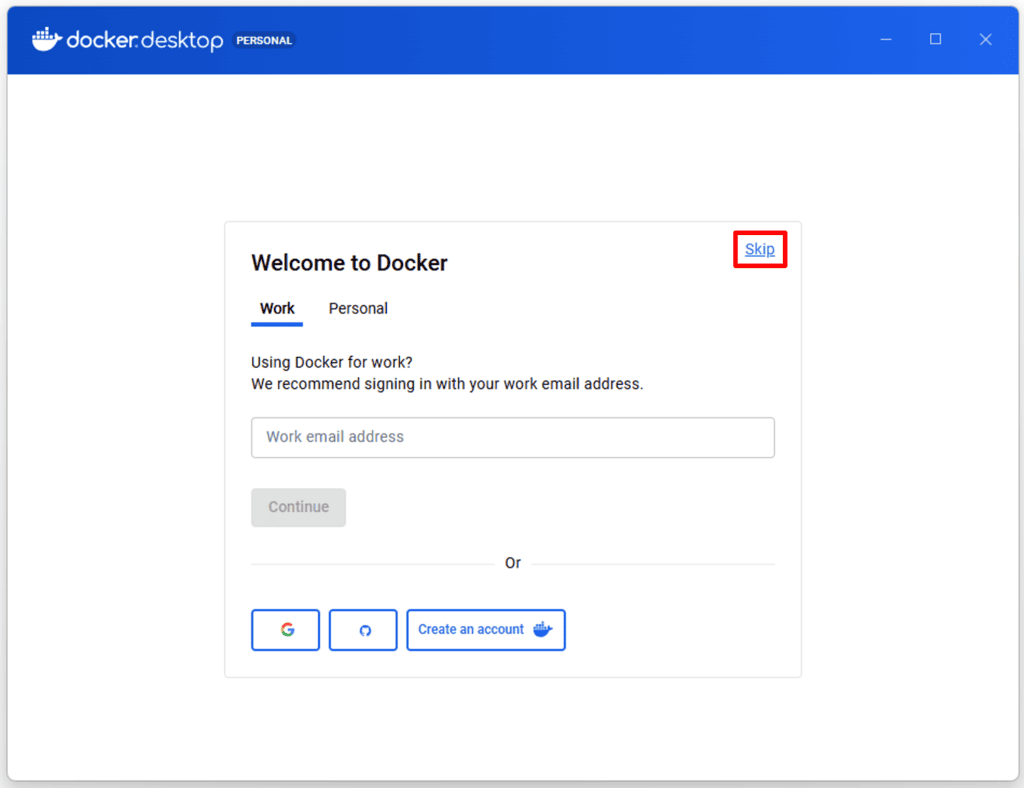
これでセットアップは完了です!Dockerが起動すると、このような画面が開きます。これでDockerが使用できる状態になっています。
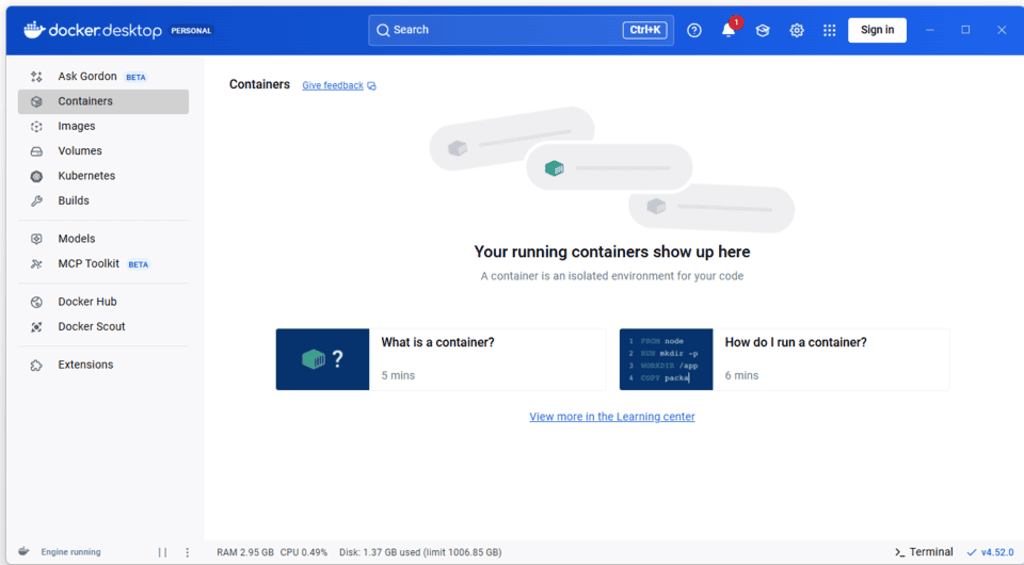
Docker Desktopの動作確認(hello-worldを動かす)
Docker Desktopのセットアップが完了したら、実際にDockerが正しく動作しているか確認してみましょう。
Dockerには、動作確認用のhello-worldという非常に軽量なイメージ(コンテナの材料)が用意されています。これを実行することで次のことが確認できるので、初めてDockerを使う際の動作確認として最適です。
- DockerとGUI(Docker Desktop)が問題なく連携できているか
- Dockerクライアント(dockerコマンド)がDockerデーモンと通信できているか
- Dockerイメージ(
hello-world)がDocker Hubからダウンロードできるか - コンテナが正常に起動し、メッセージが出力されるか
まず、Docker Desktopを開き、右上にある検索アイコン(虫眼鏡)をクリックします。
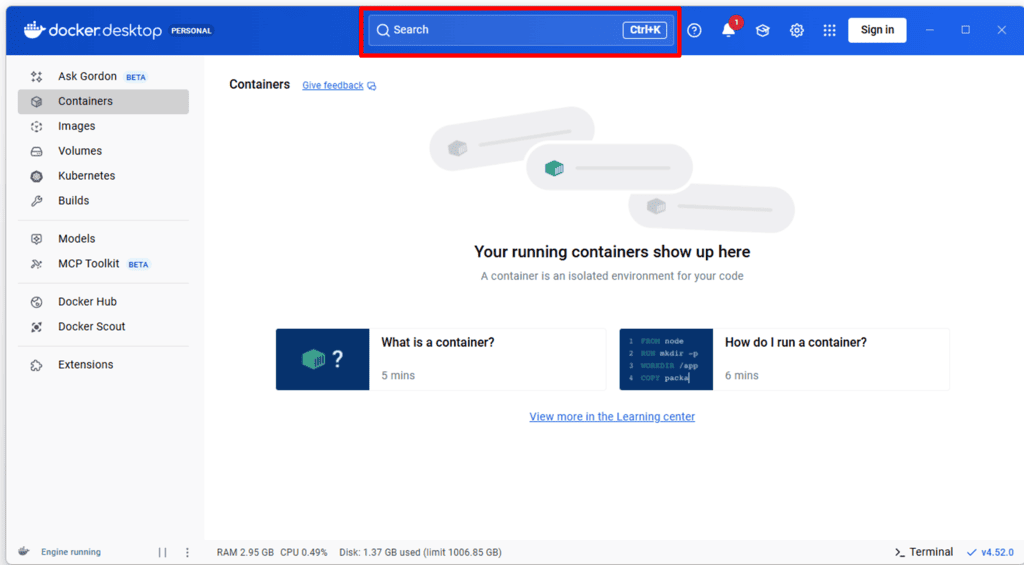
検索欄に「hello-world」と入力して検索します。検索すると、Docker Hub上にある公式のhello-worldイメージが一覧に表示されます。表示されたhello-worldの項目にある「Run」ボタンをクリックします。「Run」ボタンをクリックすると、オプション設定に関する画面が表示されますが、特にオプション設定は変更する必要はありません。そのまま実行して大丈夫です。
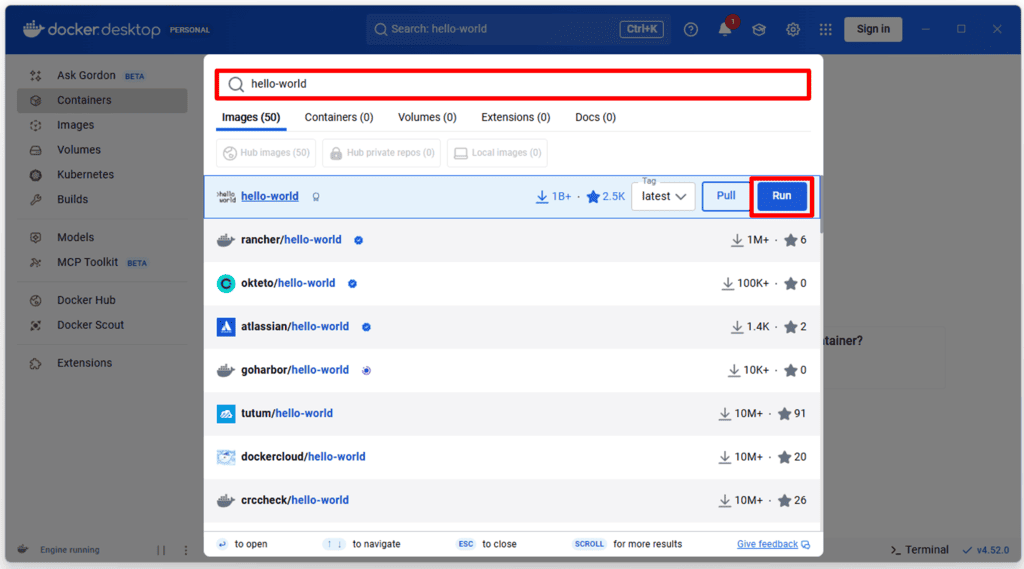
hello-worldイメージがダウンロードされ、自動的にhello-worldコンテナが起動します。実行されると、コンテナ内部でプログラムが動き、以下のようなメッセージが表示されます。このメッセージは、Dockerが正常に動いていることを意味しています。
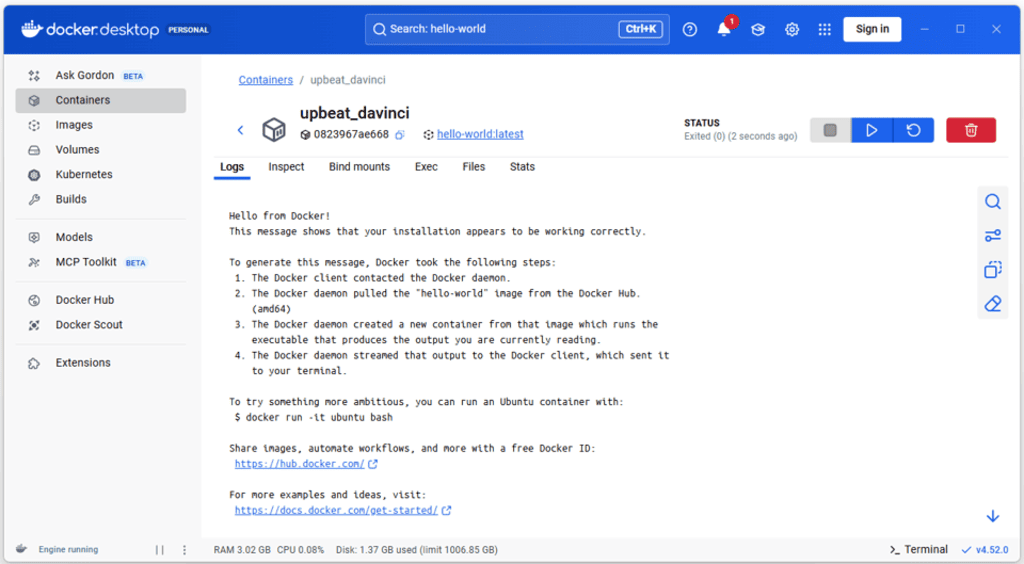
補足
GUIからではなく、PowerShell / CMD / Git Bashからも実行可能です。
docker run hello-world上記のコマンドを実行すると、以下のようになります。
PS C:\Users\user01> docker run hello-world
Hello from Docker!
This message shows that your installation appears to be working correctly.
To generate this message, Docker took the following steps:
1. The Docker client contacted the Docker daemon.
2. The Docker daemon pulled the "hello-world" image from the Docker Hub.
(amd64)
3. The Docker daemon created a new container from that image which runs the
executable that produces the output you are currently reading.
4. The Docker daemon streamed that output to the Docker client, which sent it
to your terminal.
To try something more ambitious, you can run an Ubuntu container with:
$ docker run -it ubuntu bash
Share images, automate workflows, and more with a free Docker ID:
https://hub.docker.com/
For more examples and ideas, visit:
https://docs.docker.com/get-started/本記事のまとめ
WindowsにDocker Desktopをインストールし、hello-worldで動作確認するところまで解説しました。
Docker Desktopを入れてしまえば、Windowsでも簡単にDockerを使い始めることができます。hello-worldが動けば、セットアップは問題ありません。
お読みいただきありがとうございました。